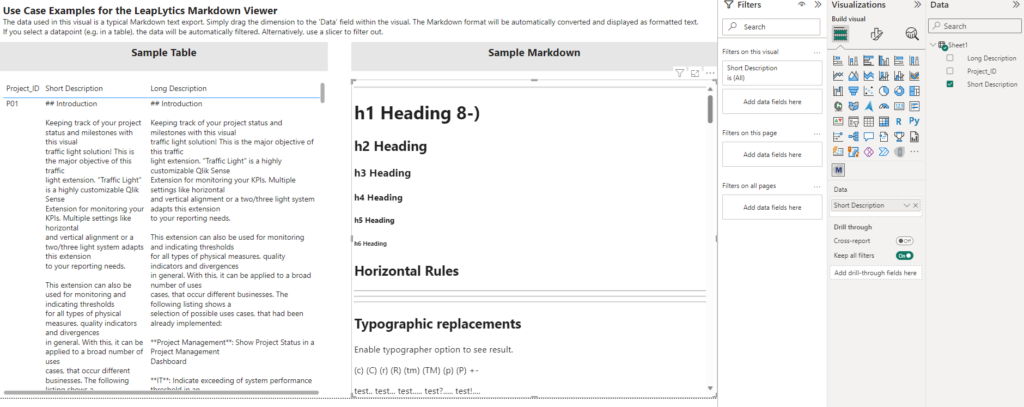Po załadowaniu naszej wizualizacji z pewnością zadajesz sobie pytanie, co teraz zrobić. Właśnie to zamierzamy wyjaśnić w tym samouczku.
1. Przeciągnij Visual na arkusz
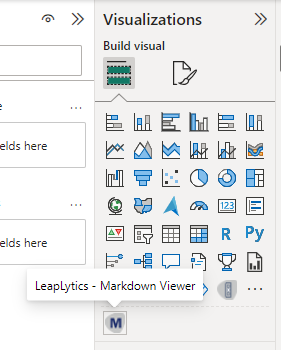
Otwórz Microsoft Power BI i odpowiedni raport lub arkusz, w którym chcesz użyć wizualizacji "Markdown Viewer". Otwórz arkusz w trybie edycji, a w sekcji "Wizualizacje" znajdziesz wizualizację "Markdown Viewer", a także wszystkie inne zakupione produkty LeapLytics. Kliknij wizualizację, aby umieścić ją w arkuszu (Wygląd wizualizacji można później zmienić za pomocą panelu "Format").
2. Panel właściwości
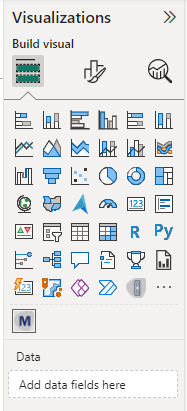
Po umieszczeniu jednej lub wielu instancji wizualizacji na pulpicie nawigacyjnym, po prawej stronie pojawi się panel właściwości. Panel właściwości jest podzielony na sekcje "Pola", "Format" i "Analityka".
W kolejnych rozdziałach dowiesz się, jak korzystać z wizualizacji "Markdown Viewer" LeapLytics i jak dostosować ją do swoich potrzeb poprzez prawidłowe użycie właściwości.
3. Dodaj środek
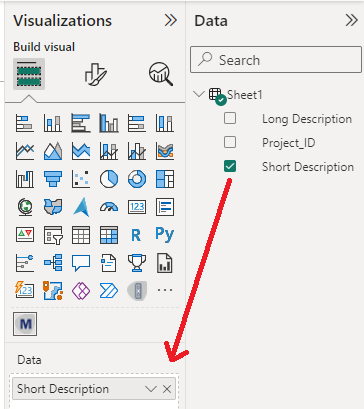
Wybierz wymiar z sekcji "Dane", klikając go lub przeciągając na pole "Dane" wizualizacji.
Podczas korzystania z naszej przeglądarki Markdown Viewer należy upewnić się, że dane wymiaru są w formacie Markdown.
4. Wynik